OneDrive – это облачное хранилище, предоставляемое компанией Microsoft, которое позволяет хранить и синхронизировать файлы на разных устройствах. Однако, не всегда пользователи активно пользуются этой функцией и могут появиться необходимость полностью отключить OneDrive на компьютере. В этой статье мы рассмотрим несколько простых шагов, которые помогут вам отключить OneDrive без лишних сложностей.
Прежде всего, вам необходимо выйти из аккаунта OneDrive, чтобы прекратить синхронизацию файлов. Для этого откройте приложение OneDrive, кликните на значок "..." в правом верхнем углу окна и выберите "Выход". После этого OneDrive перестанет синхронизировать файлы с вашим компьютером.
Однако, простое выход из аккаунта OneDrive не отключает его полностью. Для полного отключения OneDrive необходимо выполнить следующие шаги. Зайдите в "Параметры" Windows, выберите "Приложения" и найдите в списке OneDrive. Откройте настройки OneDrive и выберите "Удалить". Подтвердите удаление OneDrive на компьютере.
После удаления OneDrive со своего компьютера, вы больше не будете иметь доступ к облачному хранилищу и синхронизации файлов с устройствами. Если в будущем вам потребуется использовать OneDrive снова, вы можете скачать и установить его из магазина приложений Windows.
Что такое OneDrive и зачем он нужен?

Зачем нужен OneDrive?
Одним из главных преимуществ OneDrive является возможность хранить и резервировать важные файлы без риска их утери. Если у вас произойдет сбой или поломка компьютера, ваши файлы будут безопасно храниться в облаке и доступны вам с любого устройства. Это удобно для работы в команде, так как OneDrive позволяет совместно редактировать документы и делиться ими с коллегами или друзьями.
Кроме того, OneDrive позволяет автоматически резервировать фотографии с мобильных устройств. Все сделанные вами снимки будут сохраняться в облаке, и вы сможете просматривать их на компьютере или другом устройстве.
OneDrive также предоставляет возможность создавать и редактировать документы прямо в облаке, используя онлайн-версии Microsoft Office. Это удобно, если у вас нет доступа к установленной версии программного обеспечения.
Кроме того, OneDrive интегрирован с операционной системой Windows, что позволяет легко перемещать файлы и папки между компьютером и облаком, а также восстанавливать ранее удаленные файлы.
Благодаря OneDrive вы также можете с легкостью поделиться файлами и папками с другими пользователями, установив настройки доступа и разрешений.
В целом, OneDrive предоставляет удобные инструменты для хранения, резервного копирования и обмена файлами, делая работу с документами и фотографиями проще и безопаснее.
Подробности об онлайн-хранилище от Microsoft
Особенности OneDrive:
- Емкость хранилища - по умолчанию пользователи имеют 5 ГБ бесплатного пространства для хранения файлов, однако можно приобрести дополнительное место, в зависимости от потребностей.
- Синхронизация файлов - OneDrive автоматически синхронизируется с вашим компьютером, позволяя вам легко доступиться к своим файлам в любое время и с любого устройства.
- Доступ через веб-интерфейс - помимо работы на компьютере, вы можете получить доступ к своим файлам через веб-интерфейс OneDrive, не устанавливая специальное приложение.
- Обмен файлами - вы можете делиться файлами из OneDrive с другими людьми, предоставлять им просмотр или редактирование, а также совместно работать над документами.
- Защита данных - OneDrive обеспечивает защиту ваших файлов, предлагая функции, такие как двухэтапная аутентификация и шифрование данных.
OneDrive предлагает удобное и безопасное онлайн-хранилище для ваших файлов, позволяя вам иметь доступ к ним в любое время и с любого устройства. Он также является отличным инструментом для синхронизации и совместной работы с файлами.
Почему вы можете захотеть полностью отключить OneDrive?

1. Объем хранилища не соответствует вашим потребностям. OneDrive предлагает бесплатное хранилище в размере 5 ГБ, но если вам нужно больше места, вам придется платить за подписку. Если вы не пользуетесь OneDrive или предпочитаете другие облачные сервисы, то отключение OneDrive может освободить место на вашем компьютере.
2. Нежелание синхронизации личных файлов. Если вы работаете на общедоступном компьютере или не хотите, чтобы ваши личные файлы автоматически синхронизировались с облаком, отключение OneDrive может быть хорошим решением.
3. Приватность и безопасность. Ваши файлы в OneDrive могут быть доступны компании Microsoft и, в некоторых случаях, правительству. Если вы озабочены приватностью и безопасностью ваших данных, отключение OneDrive может быть предпочтительным вариантом.
4. Улучшение производительности. Если вы не используете OneDrive и он постоянно работает в фоновом режиме, это может замедлить работу вашего компьютера. Отключение OneDrive позволит освободить системные ресурсы и улучшить производительность.
Отключение OneDrive может быть полезным, если вы не используете или не нуждаетесь в его функциональности. Однако, прежде чем отключить OneDrive, убедитесь, что у вас есть альтернативное хранилище для ваших файлов, и что вы не потеряете доступ к важным данным.
Рассмотрим причины, почему некоторым пользователям OneDrive не нужен:
1. Ограничение по объему хранения. Бесплатный тариф OneDrive предлагает всего 5 ГБ, что может быть недостаточно для пользователей, которым требуется больше места для хранения файлов.
2. Потребление интернет-трафика. Если у вас есть медленное или ограниченное интернет-соединение, синхронизация файлов через OneDrive может значительно замедлить работу с компьютером.
3. Защита конфиденциальных данных. Для некоторых пользователей хранение данных в облаке может быть неприемлемо из-за риска утечки информации или нарушения конфиденциальности.
4. Предпочтение других облачных хранилищ. Некоторым пользователям просто более удобны и предпочтительны другие облачные хранилища, такие как Dropbox или Google Drive, из-за их функциональности и интеграции с другими приложениями.
5. Отсутствие необходимости в мобильном доступе. Если пользователю не требуется доступ к файлам через мобильные устройства, то использование OneDrive может показаться излишним.
Однако, стоит отметить, что OneDrive может быть полезным инструментом для многих пользователей, особенно для тех, кто нуждается в мобильном доступе к файлам и совместной работе с другими пользователями.
Шаг за шагом руководство по отключению OneDrive
- Нажмите правой кнопкой мыши на значок OneDrive в панели задач в правом нижнем углу экрана. В открывшемся контекстном меню выберите "Настройки".
- В открывшемся окне "Настройки OneDrive" перейдите на вкладку "Общее".
- Снимите флажок рядом с опцией "Запускать OneDrive при входе в систему".
- На вкладке "Связь" снимите флажок рядом с опцией "Использовать OneDrive для резервного копирования файлов".
- На вкладке "Справка" нажмите кнопку "Разрешение проблем" и затем выберите "Если вы хотите отключить OneDrive на этом компьютере".
- В открывшемся окне подтвердите отключение OneDrive, нажав "Далее", а затем "Готово".
После выполнения этих шагов OneDrive будет полностью отключен на вашем компьютере. Сохранение и синхронизация файлов больше не будет происходить через OneDrive. Если в будущем вы решите снова использовать OneDrive, вы сможете включить его, следуя аналогичным шагам.
Плюсы и минусы полного отключения OneDrive
Плюсы полного отключения OneDrive:
- Экономия ресурсов компьютера: При полном отключении OneDrive компьютер не будет тратить ресурсы на синхронизацию и обновление файлов в облаке. Это может быть полезно, если вы хотите освободить место на жестком диске или уменьшить нагрузку на процессор и оперативную память.
- Больше контроля над данными: Если вы не хотите хранить свои файлы в облачном хранилище или не доверяете сервису OneDrive, полное отключение позволяет сохранить контроль над своими данными и хранить их локально или выбрать альтернативный облачный сервис.
- Улучшение безопасности: Отключение OneDrive может помочь вам предотвратить потенциальные утечки данных или несанкционированный доступ к вашим файлам через облачный сервис.
Минусы полного отключения OneDrive:
- Потеря доступа ко всем файлам и папкам, сохраненным в OneDrive: Если вы полностью отключите OneDrive, вы потеряете возможность быстрой синхронизации и доступа к файлам и папкам, которые ранее хранились в облаке.
- Ограничение мобильного доступа: Если вы использовали OneDrive для доступа к файлам с мобильных устройств, полное отключение сервиса может ограничить вашу мобильную свободу и доступность данных в пути.
- Отсутствие резервного копирования данных: Полное отключение OneDrive означает, что у вас не будет резервной копии файлов в облаке. Если что-то случится с вашим компьютером или устройством, ваши данные могут быть утрачены без возможности восстановления.
Прежде чем приступить к полному отключению OneDrive, внимательно взвесьте все плюсы и минусы данного решения, учитывая свои конкретные потребности и предпочтения.